Материнская плата Z370 Aorus Ultra Gaming WiFi на чипсете Intel Z370: модуль Wi-Fi и светодиодная лента в комплекте
Еще в октябре прошлого года мы делали обзор платы Z370 Aorus Ultra Gaming 1.0 компании Gigabyte под процессоры Intel Core 8-го поколения (Coffee Lake). На тот момент линейка плат компании Gigabyte на чипсете Intel Z370 под торговой маркой Aorus включала в себя шесть моделей. Но совсем недавно компания расширила ассортимент плат на чипсете Intel Z370. Появилось новое поколение плат Z370 Aorus Ultra Gaming 2.0 и Z370 Aorus Ultra Gaming WiFi. Плату Z370 Aorus Ultra Gaming 2.0 можно рассматривать как улучшенный вариант платы Z370 Aorus Ultra Gaming 1.0, а модель Z370 Aorus Ultra Gaming WiFi отличается от модели Z370 Aorus Ultra Gaming 2.0 наличием встроенного Wi-Fi-модуля.
В этой статье мы подробно рассмотрим все особенности новой платы Z370 Aorus Ultra Gaming WiFi.


Комплектация и упаковка
Плата Z370 Aorus Ultra Gaming WiFi поставляется в средней по размерам коробке, на которой красноречиво расписаны все достоинства платы и красуется логотип Aorus.


Комплект поставки порадует прежде всего любителей моддинга. Он включает в себя четыре SATA-кабеля (все разъемы с защелками, 2 кабеля имеют угловой разъем с одной стороны), руководство пользователя, DVD-диск с программным обеспечением и драйверами, заглушку для задней панели платы, стандартный G-коннектор для облегчения подключения проводов от передней панели, а также выносную антенну Wi-Fi-модуля и RGB-ленту длиной 60 см.



Если сравнивать с комплектацией платы Z370 Aorus Ultra Gaming 1.0 первого поколения, то добавили RGB-ленту и антенну Wi-Fi-модуля.
Конфигурация и особенности платы
Сводная таблица характеристик платы Z370 Aorus Ultra Gaming WiFi приведена ниже, а далее по тексту мы рассмотрим все ее особенности и функциональные возможности.
| Поддерживаемые процессоры | Intel Core 8-го поколения (Coffee Lake) |
|---|---|
| Процессорный разъем | LGA1151 |
| Чипсет | Intel Z370 |
| Память | 4 × DDR4 (до 64 ГБ) |
| Аудиоподсистема | Realtek ALC1220 |
| Сетевой контроллер | Intel i219-V WiFi 802.11a/b/g/n/ac+Bluetooth 4.2 (Intel Dual Band Wireless-AC 8265) |
| Слоты расширения | 1 × PCI Express 3.0×16 1 × PCI Express 3.0×8 (в форм-факторе PCI Express 3.0×16) 1 × PCI Express 3.0×4 (в форм-факторе PCI Express 3.0×16) 3 × PCI Express 3.0×1 2 × M.2 |
| SATA-разъемы | 6 × SATA 6 Гбит/с |
| USB-порты | 2 × USB 3.0 (Type-A) 1 × USB 3.0 (Type-С) 2 × USB 3.1 (Type-A, Type-С) 6 × USB 2.0 |
| Разъемы на задней панели | 1 × USB 3.1 (Type-A) 1 × USB 3.1 (Type-С) 4 × USB 3.0 (Type-A) 2 × USB 2.0 1 × HDMI 1 × RJ-45 1 × PS/2 1 × S/PDIF (оптический) 5 аудиоразъемов типа миниджек (3,5 мм) |
| Внутренние разъемы | 24-контактный разъем питания ATX 8-контактный разъем питания ATX 12 В 6 × SATA 6 Гбит/с 2 × M.2 6 разъемов для подключения 4-контактных вентиляторов 1 разъем для подключения порта USB 3.1 (Type-C) 1 разъем для подключения портов USB 3.0 2 разъема для подключения портов USB 2.0 2 разъема для подключения адресуемой RGB-ленты 2 разъема для подключения неадресуемой RGB-ленты |
| Форм-фактор | ATX (305×244 мм) |
| Средняя цена | |
| Розничные предложения |
Если сравнивать конфигурации плат Z370 Aorus Ultra Gaming WiFi и Z370 Aorus Ultra Gaming 1.0, то кроме наличия интегрированного Wi-Fi-модуля немного изменился и набор разъемов на задней панели платы: убрали разъем DVI-D
Форм-фактор
Плата Z370 Aorus Ultra Gaming WiFi выполнена в стандартном форм-факторе ATX (305×244 мм), для ее монтажа в корпус предусмотрены стандартные девять отверстий.


Чипсет и процессорный разъем
Плата Z370 Aorus Ultra Gaming WiFi основана на чипсете Intel Z370 и поддерживает только процессоры Intel Core 8-го поколения (кодовое наименование Coffee Lake) с разъемом LGA1151.

Память
Для установки модулей памяти на плате Z370 Aorus Ultra Gaming WiFi предусмотрено четыре DIMM-слота. Плата поддерживает небуферизованную память DDR4 (non-EСС), а максимальный объем памяти составляет 64 ГБ (при использовании модулей емкостью по 16 ГБ).

Слоты расширения, разъемы M.2
Для установки видеокарт, плат расширения и накопителей на материнской плате Z370 Aorus Ultra Gaming WiFi имеется три слота с форм-фактором PCI Express x16, три слота PCI Express 3.0×1 и два разъема M.2.

Первые два слота (если считать от процессорного разъема) с форм-фактором PCI Express x16 реализованы на базе 16 процессорных линий PCIe 3.0.
Первый слот переключаемый и может работать на скоростях x16/x8. То есть, это слот PCI Express 3.0×16/x8. Для переключения режимов работы этого слота используется четыре мультиплексора/демультиплексора линий PCIe 3.0 ASMedia ASM1480.

Кстати, на плате Z370 Aorus Ultra Gaming 1.0 использовались мультиплексоры/демультиплексоры NXP CBTL04083B.
Второй слот с форм-фактором PCI Express x16 всегда работает на скорости x8. То есть это слот PCI Express 3.0×8, но в форм-факторе PCI Express x16.
Соответственно, режимы работы этих двух слотов могут быть следующие: либо x16/–, либо x8/x8. То есть если задействуется только первый слот, то он будет работать на скорости x16. Если же используются оба слота, то они работают на скорости x8.
Третий слот с форм-фактором PCI Express x16 работает только на скорости x4 и представляют собой слот PCI Express 3.0×4 в форм-факторе PCI Express x16. Этот слот реализован уже на базе четырех чипсетных линий PCIe 3.0.
Отметим, что плата поддерживает технологии Nvidia SLI и AMD CrossFireX и допускает установку двух видеокарт Nvidia и до трех видеокарт AMD.
Три слота PCI Express 3.0×1 также реализованы через чипсет Intel Z370.
Разъемы M.2 предназначены для установки SSD-накопителей. Один разъем (M2Q_32G), ближайший к разъему процессора, поддерживает только устройства PCIe 3.0×4/x2 и позволяет устанавливать накопители типоразмера 2242/2260/2280/22110. Для накопителей, устанавливаемых в данный разъем, предусмотрен радиатор.

Второй разъем M.2 (M2A_32G) поддерживает и устройства PCIe 3.0×4/x2, и SATA-устройства c типоразмером 2242/2260/2280.

Оба разъема M.2 реализованы через чипсет.
Видеоразъемы
Поскольку процессоры Coffee Lake имеют интегрированное графическое ядро, для подключения монитора на задней панели платы имеется видеовыход HDMI 1.4.

SATA-порты
Для подключения накопителей или оптических приводов на плате предусмотрено шесть портов SATA 6 Гбит/с, которые реализованы на базе интегрированного в чипсет Intel Z370 контроллера. Эти порты поддерживают возможность создания RAID-массивов уровней 0, 1, 5, 10. Четыре порта выполнены горизонтальными, а еще два — вертикальными.

USB-разъемы
Для подключения всевозможных периферийных устройств на плате предусмотрено семь портов USB 3.0, шесть портов USB 2.0 и два порта USB 3.1.
Порты USB 2.0 и USB 3.0 реализованы через чипсет Intel Z370. Два порта USB 2.0 и четыре порта USB 3.0 выведены на заднюю панель платы, а для подключения еще четырех портов USB 2.0 и двух портов USB 3.0 на плате имеется два разъема портов USB 2.0 и один разъем портов USB 3.0 (по два порта на разъем). Кроме того, на плате есть разъем вертикального типа для подключения порта USB 3.0 (Type-С).

Два порта USB 3.1 реализованы на базе контроллера ASMedia ASM3142, который подключается к чипсету по двум линиям PCIe 3.0. Эти порты выведены на заднюю панель платы, причем один порт имеет разъем Type-A, а другой порт — разъем Type-C.

Сетевой интерфейс
Для подключения к сети на плате Z370 Aorus Ultra Gaming WiFi гигабитный сетевой интерфейс на базе контроллера физического уровня Intel I219-V (используется в сочетании с чипсетным контроллером MAC-уровня).
Кроме того, есть и встроенный Wi-Fi-модуль стандарта 802.11a/b/g/n/ac+Bluetooth 4.2. Этот модуль устанавливается в отдельный разъем M.2 с ключом Е-типа и выполнен на базе платы Intel Dual Band Wireless-AC 8265.



Как это работает
Напомним, что чипсет Intel Z370 имеет 30 высокоскоростных портов ввода/вывода (HSIO), в качестве которых могут быть порты PCIe 3.0, USB 3.0 и SATA 6 Гбит/с. Часть портов строго фиксированы, но есть HSIO-порты, которые могут конфигурироваться как USB 3.0 или PCIe 3.0, SATA или PCIe 3.0. Причем всего может быть не более 10 портов USB 3.0, не более 6 портов SATA и не более 24 портов PCIe 3.0.
А теперь посмотрим, как все это реализовано в варианте платы Z370 Aorus Ultra Gaming WiFi.
Через чипсет на плате реализованы: слот PCI Express 3.0×4, три слота PCI Express 3.0×1, два разъема M.2, сетевой контроллер, модуль WiFi и контроллер ASMedia ASM3142. Все это в совокупности требует 19 портов PCIe 3.0. Но тут нужно добавить, что есть еще шесть портов SATA и семь портов USB 3.0, а это еще 13 HSIO-портов. То есть всего получается 32 HSIO-порт. Понятно, что без разделения портов и разъемов тут не обойтись.
Итак, начнем с того, что слот PCI Express 3.0×4 разделяется с двумя слотами (вторым и третьим) PCI Express 3.0×1. То есть если задействуются второй и третий слоты PCI Express 3.0×1, то слот PCI Express 3.0×4 будет работать в режиме x1. На самом деле, это не очень понятно. То есть почему в режиме x1, а не x2? Но, в любом случае, для слота PCI Express 3.0×4 и двух из трех слотов PCI Express 3.0×1 требуется лишь четыре чипсетных линии PCIe 3.0.
Далее, один разъем M.2 (M2A_32G) разделяется с портом SATA#0 по линии SATA. То есть если разъем M.2 используется в режиме SATA, то порт SATA#0 будет недоступен. Если же используется порт SATA#0, то разъем M.2 доступен только в режиме PCIe.
С учетом указанного разделения всего требуется 30 HSIO-портов: 17 отдельных порта PCIe 3.0, 7 портов USB 3.0 и 6 портов SATA.
Блок-схема платы Z370 Aorus Ultra Gaming WiFi показана на рисунке.
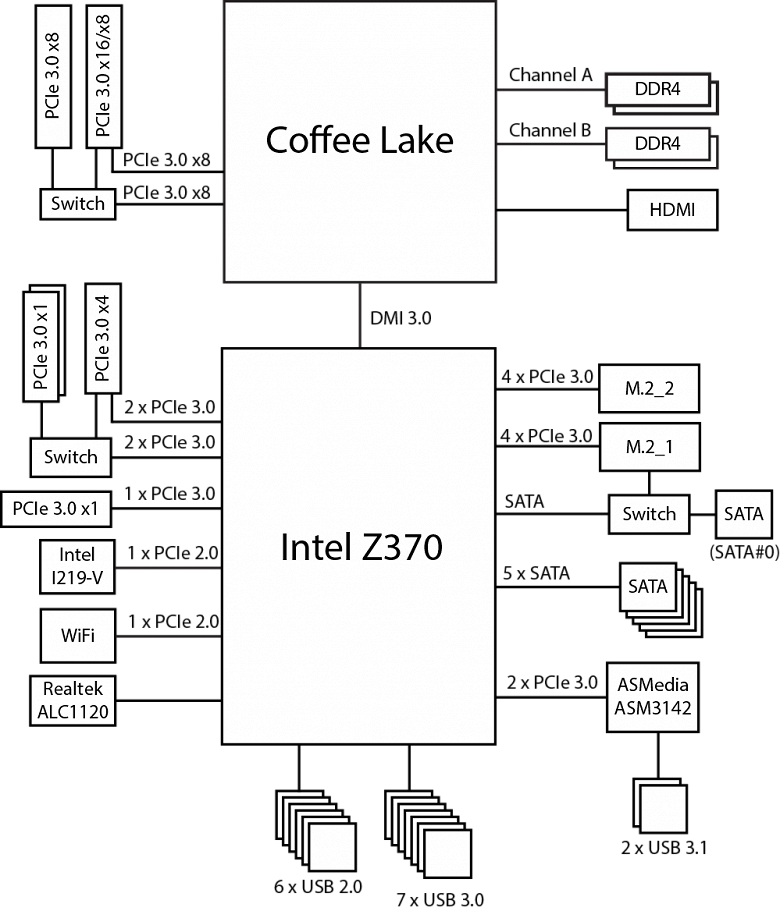
Дополнительные особенности
Дополнительных особенностей на плате Z370 Aorus Ultra Gaming WiFi не так много. Собственно, здесь все тоже самое, что и в варианте платы Z370 Aorus Ultra Gaming 1.0. Нет никаких кнопок, нет индикатора POST-кодов. Единственная дополнительная особенность — это реализация RGB-подсветки. Подсвечиваются два слота PCI Express x16, радиатор чипсета и слоты памяти. Кроме того, есть ряд светодиодов с обратной стороны платы по контуру аудиотракта.
На переднем крае платы, перед 24-контактным разъемом питания, имеется подсвечиваемый моддинговый элемент — тонкая полоска из оргстекла с внутренним рисунком. По бокам этой тонкой полоски, выполняющей функцию световода, расположены два светодиода.
В BIOS Setup платы можно настраивать данную подсветку — выбирать эффект свечения (циклический, молния и пр.) и цвет. Также эту подсветку можно настраивать с использованием специальной утилиты Gigabyte RGB Fusion.
На плате есть и специальные разъемы для подключения светодиодной ленты: два пятиконтактных (12V/G/R/B/W) разъема для подключения стандартных неадресуемых лент 5050 RGB и два цифровых трехконтактных (V/D/G) разъема для адресуемых лент 5050 (с адресацией каждого светодиода). Два цифровых разъема дополнены переключателями (перемычками), которые позволяют задавать напряжение питания 5 В или 12 В.
Напомним, что в комплектацию платы входит неадресуемая RGB-лента типа 5050 длиной 60 см.


Еще одна особенность платы — это наличие металлических кожухов на всех слотах с форм-фактором PCI Express x16. Кроме того, есть металлический кожух и на слотах памяти.
Система питания
Как и большинство плат, модель Z370 Aorus Ultra Gaming WiFi имеет 24-контактный и 8-контактный разъемы для подключения блока питания.
Регулятор напряжения питания процессора на плате является 11-канальным. Отметим, что на плате Z370 Aorus Ultra Gaming 1.0 использовался 7-канальный регулятор напряжения питания.

Управляется регулятор напряжения питания 7-фазным (4+3) PWM-контроллером Intersil ISL95866 (как и на плате Z370 Aorus Ultra Gaming 1.0). В каждом канале питания используется пара MOSFET-транзисторов NTMFS4C06N и NTMFS4C10N компании On Semiconductor.

Система охлаждения
Система охлаждения платы Z370 Aorus Ultra Gaming WiFi состоит из трех радиаторов. Два радиатора расположены по двум смежным сторонам процессорного разъема и предназначены для отвода тепла от элементов регулятора напряжения питания процессора. Еще один радиатор предназначен для охлаждения чипсета.
Кроме того, имеется отдельный радиатора для SSD-накопителя, устанавливаемого в один из разъемов M.2.


Помимо этого, для создания эффективной системы теплоотвода на плате предусмотрено шесть четырехконтактных разъемов для подключения вентиляторов. Два разъема предназначены для кулера процессора, а еще четыре — для дополнительных корпусных вентиляторов. Один из этих разъемов может использоваться для подключения помпы водяного охлаждения.
Энергопотребление и разгонные возможности
Мы протестировали плату Z370 Aorus Ultra Gaming WiFi как с процессором Intel Core i5–8400, так и с процессором Intel Core i7–8700K. Процессор Intel Core i5–8400 мы использовали в сочетании с данной платой исключительно для того, чтобы иметь возможность сравнить энергопотребление платы и стенда на ее основе с уже протестированными ранее конфигурациями на основе плат с чипсетами Intel H370 и Intel B360.
При тестировании не использовалась видеокарта (монитор подключался к процессорному графическому ядру). Кроме того, при тестировании использовалось четыре модуля памяти DDR-2400 по 4 ГБ каждый (всего 16 ГБ), а в качестве системного накопителя использовался SSD Seagate ST480FN0021.
В ходе тестирования измерялось энергопотребление всего стенда на базе платы Z370 Aorus Ultra Gaming WiFi от розетки, а также энергопотребление процессора по линии 12 В и энергопотребление всей платы (без учета блока питания) с использованием измерительного блока, подключаемого в разрыв между платой и блоком питания.
Для стрессовой загрузки процессора использовалась утилита Prime95 (тест Small FFT).
Итак, сначала энергопотребление всего стенда (с блоком питания) от розетки. Выяснилось, что при настройках UEFI BIOS по умолчанию в режиме простоя энергопотребление всего стенда составляет 27 Вт при использовании процессора Core i5–8400,
В режиме стрессовой загрузки процессора Core i5–8400 энергопотребление системы составляет 112 Вт. При этом, процессор работает на частоте 3,8 ГГц, а его энергопотребление по данным утилиты AIDA64 (CPU Package) составляет 65 Вт.
В режиме стрессовой загрузки процессора Core i7–8700K энергопотребление системы стабилизируется на уровне 163 Вт. Первоначально энергопотребление составляет 180 Вт, но в результате троттлинга частота процессора и энергопотребление постепенно снижаются. Процессор работает на частоте 4,2 ГГц.
| Режим загрузки | Энергопотребление всего стенда при настройках по умолчанию | |
|---|---|---|
| Intel Core i5–8400 | Intel Core i7–8700K | |
| Простой | 27 Вт | 27 Вт |
| Стрессовая загрузка процессора | 112 Вт | 163 Вт |
Результаты измерения энергопотребления системы с использованием аппаратного комплекса следующие. В режиме стрессовой загрузки процессора Core i5–8400 его энергопотребление составляет 85 Вт, а энергопотребление всей платы составляет 100 Вт.
В режиме стрессовой загрузки процессора Core i7–8700K его установившееся энергопотребление составляет 121 Вт, а энергопотребление всей платы составляет 138 Вт.
| Core i5–8400 | Core i7–8700K | |
|---|---|---|
| Энергопотребление процессора по шине 12 В | 85 Вт | 121 Вт |
| Энергопотребление всей платы | 100 Вт | 138 Вт |
Теперь несколько слов о разгоне.
Если на плате используется процессор с заблокированным коэффициентом умножения, как, например, Core i5–8400, то в настройках UEFI BIOS формально для него можно зафиксировать частоту, равную максимальной частоте, предусмотренной режимом Turbo Boost. В варианте процессора Core i5–8400 — это частота 4,0 ГГц. То есть, в настройках UEFI BIOS можно для всех вариантов числа активных ядер задать коэффициент умножения, равный 40. Однако, как выяснилось в ходе тестирования, это не означает, что процессор будет работать на частоте 4,0 ГГц. Мы экспериментировали с разной нагрузкой (Prime95 (тест Small FFT), AIDA64 (Stress CPU, Stress FPU)), но во всех вариантах процессор работал только на частоте 3,8 ГГц. И при этом можно отключить технологию Turbo Boost вообще, либо активировать ее — ничего не меняется. Только 3,8 ГГц и все.
Что касается процессора с разблокированным коэффициентом умножения, как, например, Core i7–8700K, то он будет работать на той частоте, которая установлена в UEFI BIOS, но только в том случае, если не превышено критическое значение температуры, тока и энергопотребления. В противном случае наступит режим троттлинга и частота снизится.
Аудиоподсистема
Аудиоподсистема платы Z370 Aorus Ultra Gaming WiFi основана на кодеке Realtek ALC1220. Все элементы аудиотракта изолированы на уровне слоев PCB от прочих компонентов платы и выделены в отдельную зону.

На задней панели платы предусмотрено пять аудиоразъемов типа миниджек (3,5 мм) и один оптический разъем S/PDIF (выход).
Для тестирования выходного звукового тракта, предназначенного для подключения наушников или внешней акустики, мы использовали внешнюю звуковую карту Creative E-MU 0204 USB в сочетании с утилитой Right Mark Audio Analyzer 6.3.0. Тестирование проводилось для режима стерео, 24-бит/44,1 кГц. По результатам тестирования аудиотракт на плате Z370 Aorus Ultra Gaming WiFi получил оценку «Хорошо».
Результаты тестирования в RightMark Audio Analyzer 6.3.0
| Тестируемое устройство | материнская плата Z370 Aorus Ultra Gaming WiFi |
|---|---|
| Режим работы | 24-bit, 44 kHz |
| Маршрут сигнала | выход на наушники — вход Creative E-MU 0204 USB |
| Версия RMAA | 6.3.0 |
| Фильтр 20 Гц — 20 кГц | да |
| Нормализация сигнала | да |
| Изменение уровня | −0,3 дБ /−0,4 дБ |
| Режим моно | нет |
| Частота сигнала калибрации, Гц | 1000 |
| Полярность | правильная/правильная |
Общие результаты
| Неравномерность АЧХ (в диапазоне 40 Гц — 15 кГц), дБ |
+0,02, −0,08
|
Отлично
|
|---|---|---|
| Уровень шума, дБ (А) |
Посредственно
|
|
| Динамический диапазон, дБ (А) |
Посредственно
|
|
| Гармонические искажения, % |
Очень хорошо
|
|
| Гармонические искажения + шум, дБ (A) |
Посредственно
|
|
| Интермодуляционные искажения + шум, % |
Хорошо
|
|
| Взаимопроникновение каналов, дБ |
Хорошо
|
|
| Интермодуляции на 10 кГц, % |
Хорошо
|
|
| Общая оценка |
Хорошо
|
Частотная характеристика
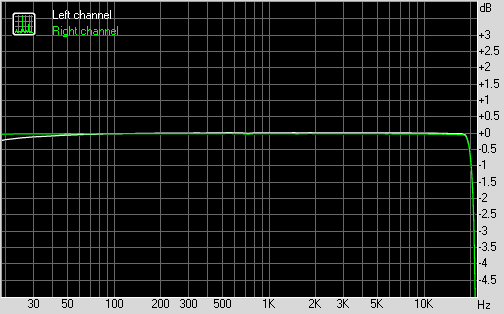
|
Левый
|
Правый
|
|
|---|---|---|
| От 20 Гц до 20 кГц, дБ |
−0,86, +0,02
|
−0,88, −0,01
|
| От 40 Гц до 15 кГц, дБ |
−0,08, +0,02
|
−0,04, −0,01
|
Уровень шума
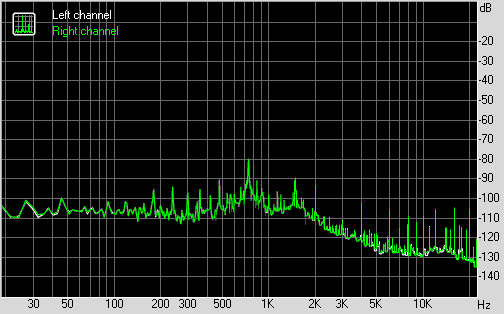
|
Левый
|
Правый
|
|
|---|---|---|
| Мощность RMS, дБ | ||
| Мощность RMS, дБ (A) | ||
| Пиковый уровень, дБ | ||
| Смещение DC, % |
Динамический диапазон
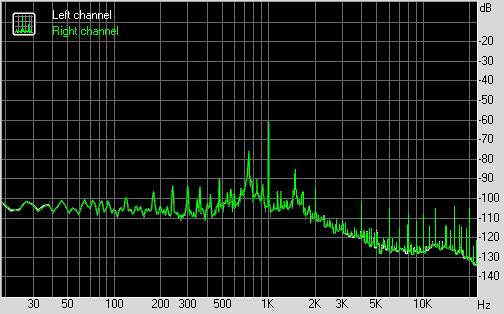
|
Левый
|
Правый
|
|
|---|---|---|
| Динамический диапазон, дБ | ||
| Динамический диапазон, дБ (А) | ||
| Смещение DC, % |
Гармонические искажения + шум (−3 дБ)
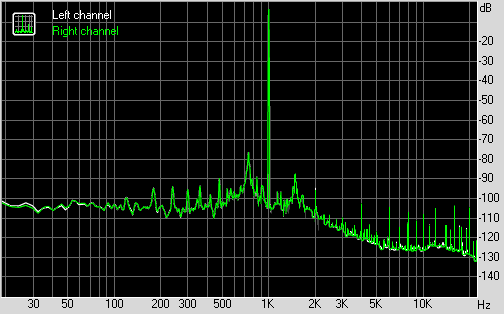
|
Левый
|
Правый
|
|
|---|---|---|
| Гармонические искажения, % | ||
| Гармонические искажения + шум , % | ||
| Гармонические искажения + шум (A-взвеш.), % |
Интермодуляционные искажения
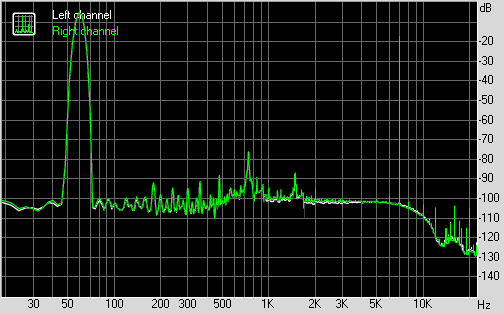
|
Левый
|
Правый
|
|
|---|---|---|
| Интермодуляционные искажения + шум, % | ||
| Интермодуляционные искажения + шум (A-взвеш.), % |
Взаимопроникновение стереоканалов
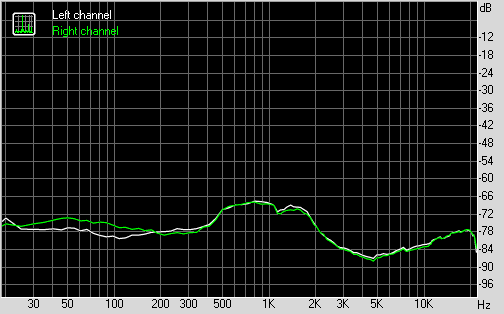
|
Левый
|
Правый
|
|
|---|---|---|
| Проникновение на 100 Гц, дБ | ||
| Проникновение на 1000 Гц, дБ | ||
| Проникновение на 10000 Гц, дБ |
Интермодуляционные искажения (переменная частота)
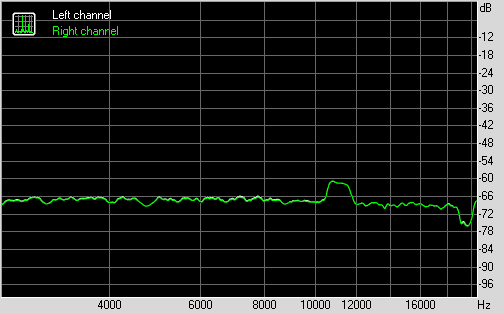
|
Левый
|
Правый
|
|
|---|---|---|
| Интермодуляционные искажения + шум на 5000 Гц, % | ||
| Интермодуляционные искажения + шум на 10000 Гц, % | ||
| Интермодуляционные искажения + шум на 15000 Гц, % |
UEFI BIOS
Никаких отличий от UEFI BIOS платы Z370 Aorus Ultra Gaming 1.0 мы не обнаружили, так что повторяться не будем. Кому интересно, могут ознакомиться с особенностями по настройке UEFI BIOS в прошлой статье.
Выводы
Пока не появились платы на чипсете Intel Z390 (а появятся они только осенью), решения на чипсете Intel Z370 остаются единственным вариантом, если хочется разогнать процессор (Coffee Lake). Поэтому такие платы логично позиционировать для использования исключительно с процессорами K-серии. Для остальных процессоров Intel 8-го поколения отлично подойдут платы на чипсетах Intel H370/B360, а если в жизни все плохо, то и на H310. Пожалуй, именно возможность разгона процессора и памяти (хотя последнее малоактуально) — это наиболее значимое отличие чипсета Z370 от H370/B360, остальные отличия для пользователя не столь актуальны. Ну правда: возможность использования режима SLI на платах с чипсетом Z370 если и актуальна, то только для маркетинга компании Nvidia, а в реальности это дорого и бессмысленно. Впрочем, не будем отклоняться от темы.
От платы Z370 Aorus Ultra Gaming 1.0 (первого поколения на чипсете Z370) рассмотренная в этом обзоре модель отличается не только наличием Wi-Fi-модуля. В новой версии платы с задней панели убрали разъем DVI-D. Кроме того, в регуляторе напряжения питания процессора увеличили количество каналов питания и немного изменили элементную базу, что, впрочем, абсолютно несущественно для пользователя. Розничная стоимость Z370 Aorus Ultra Gaming WiFi составляет примерно 14 тысяч рублей (на момент подготовки обзора). Для плат на чипсете Intel Z370 это недорого, а если учесть наличие Wi-Fi-модуля и RGB-ленты в комплекте, то цену можно считать даже привлекательной.
В заключение предлагаем посмотреть наш видеообзор материнской платы Z370 Aorus Ultra Gaming WiFi:
Наш видеообзор материнской платы Z370 Aorus Ultra Gaming WiFi можно также посмотреть на iXBT.Video
Полный текст статьи читайте на iXBT
